Word文档加密全攻略
时间:2025-09-28 13:39:47 316浏览 收藏
亲爱的编程学习爱好者,如果你点开了这篇文章,说明你对《Word文档加密方法详解》很感兴趣。本篇文章就来给大家详细解析一下,主要介绍一下,希望所有认真读完的童鞋们,都有实质性的提高。
使用Word内置功能可为文档加密,打开文件后点击“文件-信息-保护文档-用密码进行加密”,设置并确认强密码后保存,下次打开需输入密码才能查看内容。

给Word文档加密是保护文件内容不被未授权人员查看或修改的有效方法。如果你需要将重要信息通过Word文档保存或发送,设置密码能大大提升安全性。下面介绍在Windows和Mac系统中使用Microsoft Word为文档加密的详细步骤。
一、使用Word内置功能加密文档
这是最常用且最直接的方法,适用于Word 2010及以上版本(包括Office 365)。
操作步骤如下:
- 打开你要加密的Word文档。
- 点击左上角的“文件”选项卡。
- 选择左侧菜单中的“信息”。
- 点击“保护文档”按钮(在“权限”区域)。
- 从下拉菜单中选择“用密码进行加密”。
- 在弹出的窗口中输入你想要设置的密码,点击“确定”。
- 再次输入密码以确认。
- 保存文档(Ctrl + S),密码才会生效。
下次打开该文档时,必须输入正确密码才能查看内容。
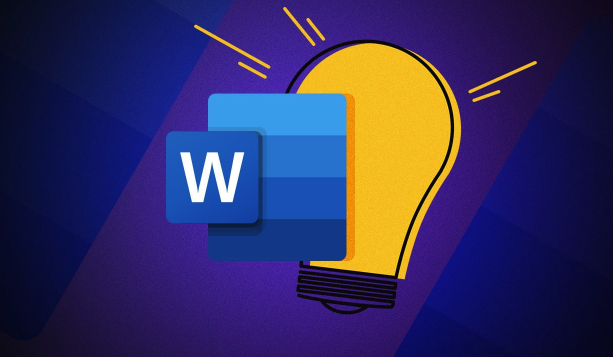
二、密码设置注意事项
为了确保加密有效并避免后续问题,请注意以下几点:
- 密码区分大小写,建议记录清楚。
- 使用强密码:包含字母、数字和符号,长度不少于8位。
- 一旦忘记密码,Microsoft无法恢复,文档将永久无法打开。
- 加密仅对打开文档起作用,不防止他人复制或删除文件本身。
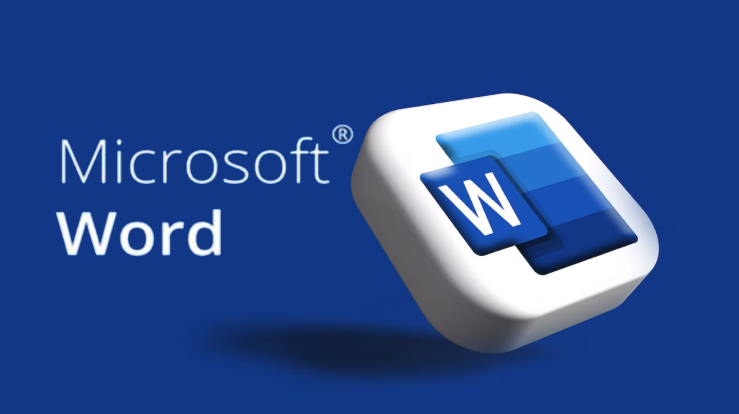
三、取消或更改密码
如果需要修改或移除密码,可以按以下方式操作:
- 用当前密码打开已加密的文档。
- 进入“文件” → “信息” → “保护文档” → “用密码进行加密”。
- 删除密码框中的内容(清空),点击“确定”即可取消密码。
- 若要更改密码,先清空再重新输入新密码并保存。
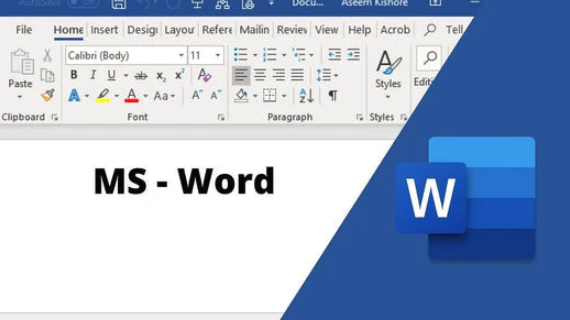
四、其他加密方式补充说明
除了Word自带加密,还可以通过以下方式增强安全性:
- 压缩加密:将Word文档放入WinRAR或7-Zip等压缩软件,并设置压缩包密码。
- 存储在加密磁盘:使用BitLocker(Windows)或FileVault(Mac)加密整个存储设备。
- 限制编辑权限:在“保护文档”中选择“限制编辑”,可防止他人修改内容,但不能阻止查看。
基本上就这些。Word文档加密操作简单,关键是保管好密码。只要按步骤设置,就能有效保护你的敏感信息不被泄露。
今天带大家了解了的相关知识,希望对你有所帮助;关于文章的技术知识我们会一点点深入介绍,欢迎大家关注golang学习网公众号,一起学习编程~
相关阅读
更多>
-
501 收藏
-
501 收藏
-
501 收藏
-
501 收藏
-
501 收藏
最新阅读
更多>
-
162 收藏
-
463 收藏
-
258 收藏
-
468 收藏
-
198 收藏
-
172 收藏
-
144 收藏
-
417 收藏
-
492 收藏
-
142 收藏
-
441 收藏
-
184 收藏
课程推荐
更多>
-

- 前端进阶之JavaScript设计模式
- 设计模式是开发人员在软件开发过程中面临一般问题时的解决方案,代表了最佳的实践。本课程的主打内容包括JS常见设计模式以及具体应用场景,打造一站式知识长龙服务,适合有JS基础的同学学习。
- 立即学习 543次学习
-

- GO语言核心编程课程
- 本课程采用真实案例,全面具体可落地,从理论到实践,一步一步将GO核心编程技术、编程思想、底层实现融会贯通,使学习者贴近时代脉搏,做IT互联网时代的弄潮儿。
- 立即学习 516次学习
-

- 简单聊聊mysql8与网络通信
- 如有问题加微信:Le-studyg;在课程中,我们将首先介绍MySQL8的新特性,包括性能优化、安全增强、新数据类型等,帮助学生快速熟悉MySQL8的最新功能。接着,我们将深入解析MySQL的网络通信机制,包括协议、连接管理、数据传输等,让
- 立即学习 500次学习
-

- JavaScript正则表达式基础与实战
- 在任何一门编程语言中,正则表达式,都是一项重要的知识,它提供了高效的字符串匹配与捕获机制,可以极大的简化程序设计。
- 立即学习 487次学习
-

- 从零制作响应式网站—Grid布局
- 本系列教程将展示从零制作一个假想的网络科技公司官网,分为导航,轮播,关于我们,成功案例,服务流程,团队介绍,数据部分,公司动态,底部信息等内容区块。网站整体采用CSSGrid布局,支持响应式,有流畅过渡和展现动画。
- 立即学习 485次学习
